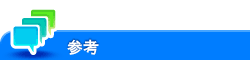IEEE802.1X認証環境のネットワークに接続する
お使いの環境でIEEE802.1X認証を導入している場合に、本機でIEEE802.1X認証を使うための設定をします。
IEEE802.1X認証を利用すると、管理者が許可した機器だけがLAN環境へ接続できます。認証されない機器は、ネットワークへの参加自体が許可されないので、強固なセキュリティーを確保できます。
Web Connectionの管理者モード(または本機の[設定メニュー]-[管理者])の[ネットワーク]-[IEEE802.1X認証設定]-[IEEE802.1X認証設定]で、次の設定をします。
設定 | 説明 |
|---|---|
[IEEE802.1X認証設定] | IEEE802.1X認証を使う場合は、オンにします(初期値:オフ)。 |
[認証状態] | 本機のIEEE802.1X認証の状態を表示します。 |
[サプリカント設定] | 本機をサプリカント(認証を受けるクライアント)として動作させるための設定をします。 設定内容について詳しくは、以下の[サプリカント設定]の設定内容をごらんください。 |
[設定値リセット] | 現在の設定値をリセットします。 |
[サプリカント設定]の設定内容
設定 | 説明 |
|---|---|
[ユーザーID] | ユーザーIDを入力します(半角128文字以内)。 ユーザーIDは、すべてのEAP-Typeで使います。 |
[パスワード] | パスワードを入力します(半角128文字以内)。 パスワードは、[EAP-TLS]以外のEAP-Typeで使います。 |
[EAP-Type] | EAP認証方式を選びます(初期値:[しない])。
|
[EAP-TTLS] | [EAP-Type]で[EAP-TTLS]または[サーバーに依存]を選んだ場合は、EAP-TTLSの設定をします。
|
[サーバーID] | 証明書のCNを検証する場合は、サーバーIDを入力します(半角64文字以内)。 |
[クライアント証明書] | 本機の証明書を使って認証情報を暗号化するかどうかを選びます。 次の条件を満たす場合に設定できます。
|
[証明書検証強度設定] | 証明書の検証を行う場合は、検証する項目を選びます。
|
[ネットワーク停止時間] | 認証を開始してからネットワーク通信を停止するまでの猶予時間を設定する場合は、オンにします(初期値:オフ)。
認証を開始してから、ここで指定した時間内に認証に成功しない場合は、すべてのネットワークの通信を停止します。ネットワーク通信の停止後に再度認証させたい場合は、本機を再起動してください。 |
[ネットワーク]-[IEEE802.1X認証設定]-[IEEE802.1X認証試行]で、認証サーバーに対して、認証を実行できます。
[ネットワークI/F構成]が[無線のみ]に設定されている場合、この設定はWeb Connectionに表示されません。無線のみの環境でお使いの場合に、[無線ネットワーク設定]の[認証・暗号化アルゴリズム]で[WPA-EAP(AES)]、[WPA2-EAP(AES)]、[WPA3-EAP]、[WPA3-EAP 192bit Security]のいずれかを選択している場合は、本機の画面から[設定メニュー]-[管理者]-[ネットワーク]-[IEEE802.1X認証設定]でサプリカントの設定を行ってください。